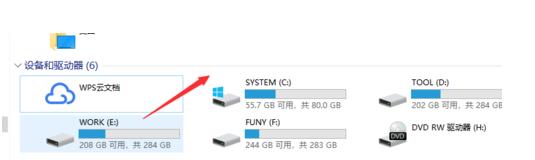
方法一:注册表删除云文档方法
1、右键点击win10左下角选择运行,输入regedit打开注册表
2、找到以下注册表路径:
HKEY_CURRENT_USER\Software\Microsoft\Windows\CurrentVersion\Explorer\MyComputer\NameSpace
3、之后删除wps云文档所在的注册表分支即可
方法二:WPS设置去掉云文档
1:很多用户删除wps之后,网盘这个东西还是没有删干净,这个时候用户第一要做的就是重新下载wps,只有这样才能在软件中删除。
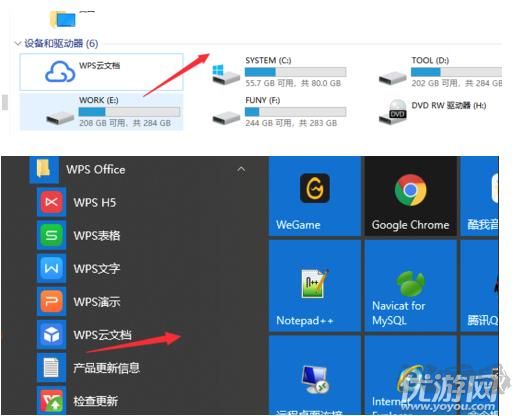
2:这个时候系统会要求用户重新登入账号,不用管它,直接看到右下角网盘图标。
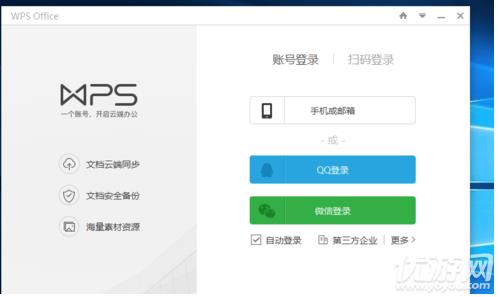
3:用户发现这个图标之后,点击图标右键,直接进入到设置界面;
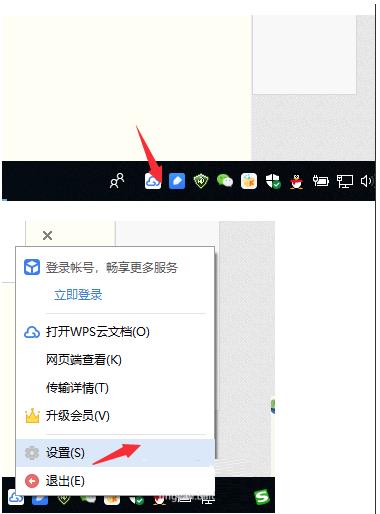
4:然后就会发现一个叫做“我的电脑显示”勾选直接取消就可以了,非常简单,这样用户就会发现在我的电脑中出现的wps图标消失了。
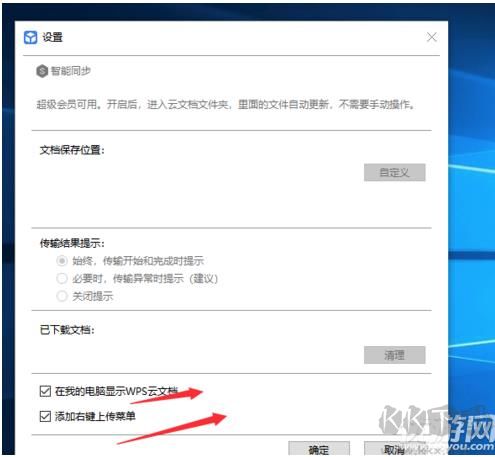
5:如果用户按照以上方式还没有取消掉,建议重启电脑,这个时候图标会彻底消失。







